数据有效性的九种典型用法
「 点上方"大数据科学"↑↑↑,订阅本微信号 」
1
限制年龄范围
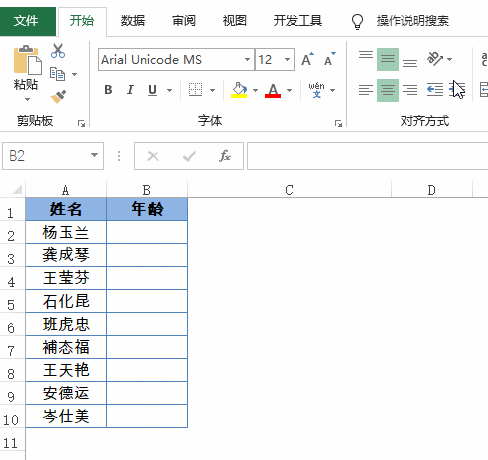
2
限制输入重复数据
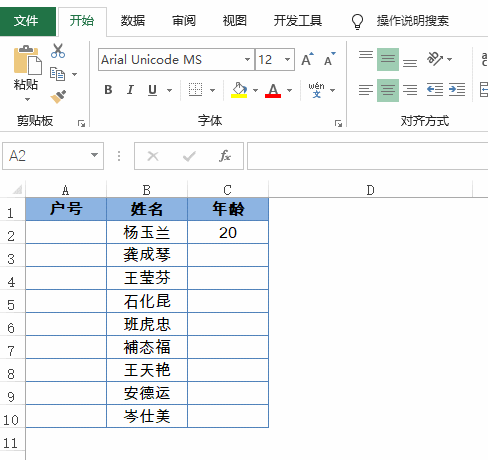
3
圈释无效数据
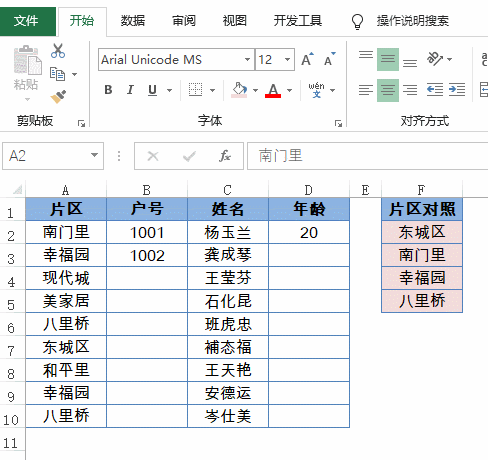
4
各项预算不能超过总预算
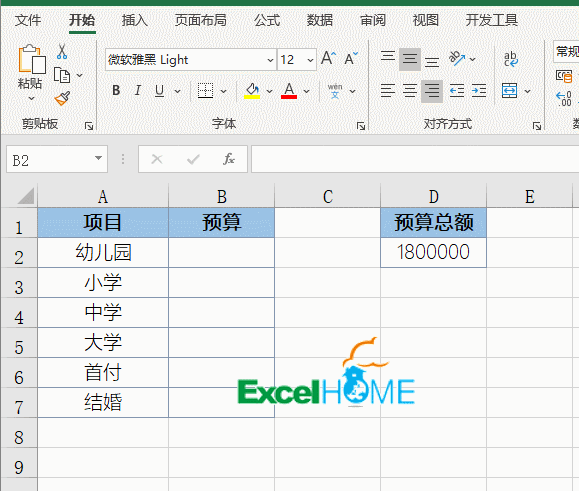
5
根据其他列内容限制输入
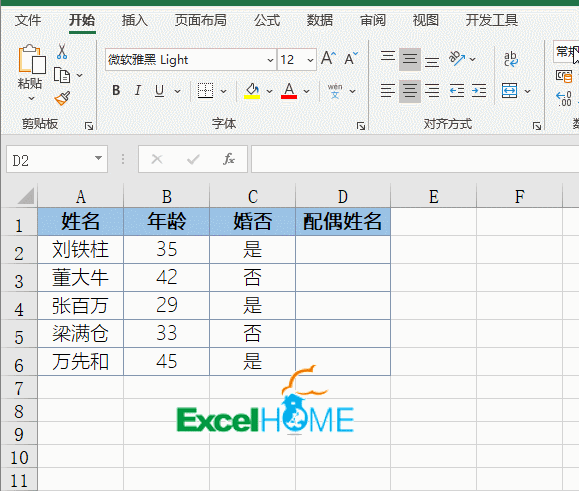
6
限制录入周末日期
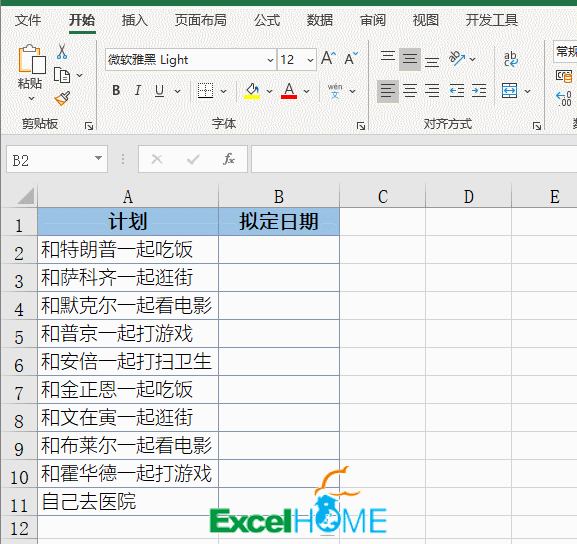
7
制作下拉菜单
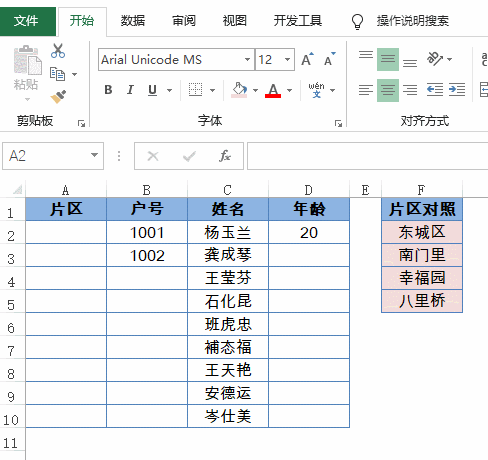
8
动态扩展的下拉菜单
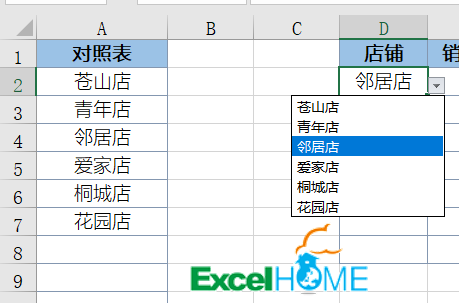
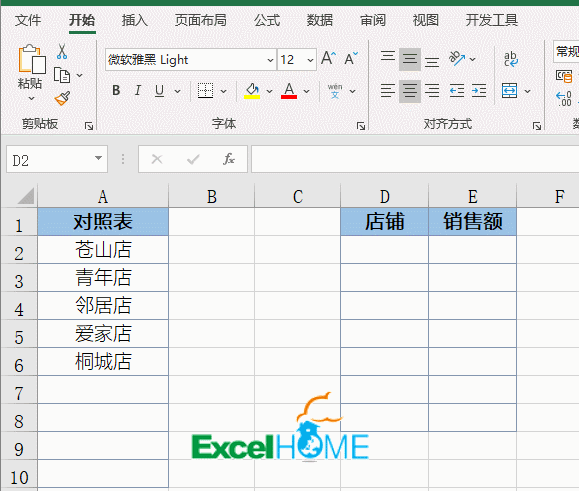
9
动态二级下拉菜单
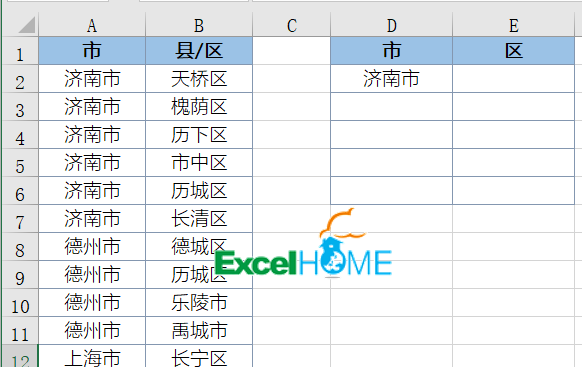
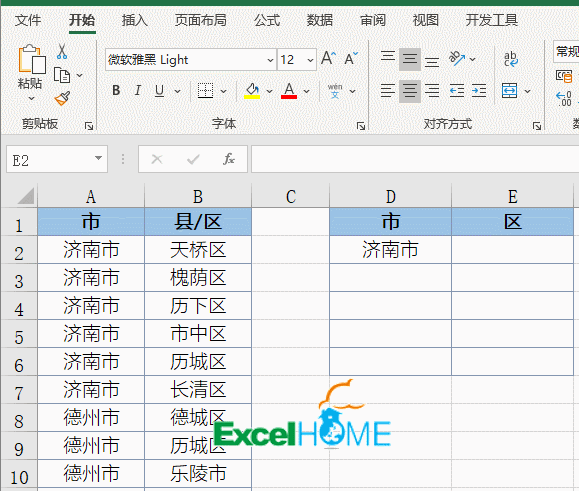
本文转载自Excel之家Home(公众号ID:iexcelhome)
····· End ·····
推荐阅读:
点【在看】,不错过及时推荐↓↓
评论
 下载APP
下载APP「 点上方"大数据科学"↑↑↑,订阅本微信号 」
1
限制年龄范围
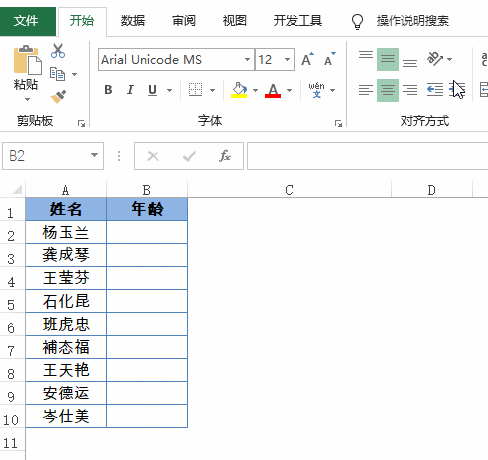
2
限制输入重复数据
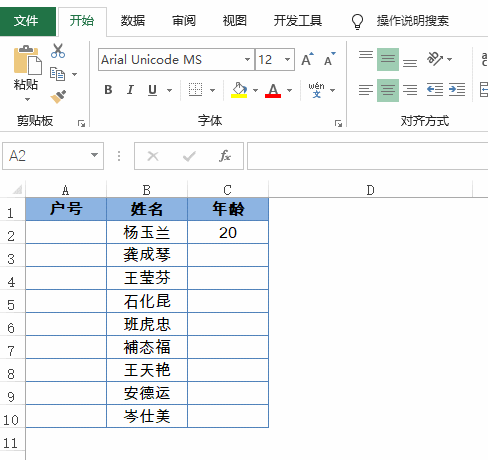
3
圈释无效数据
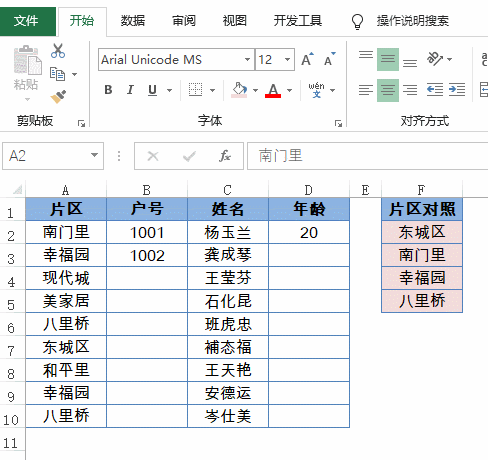
4
各项预算不能超过总预算
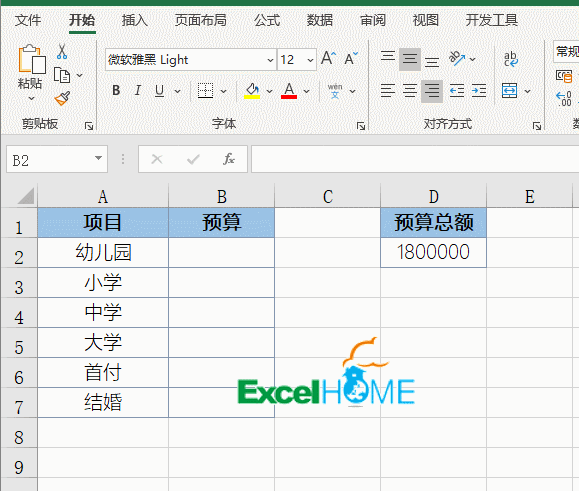
5
根据其他列内容限制输入
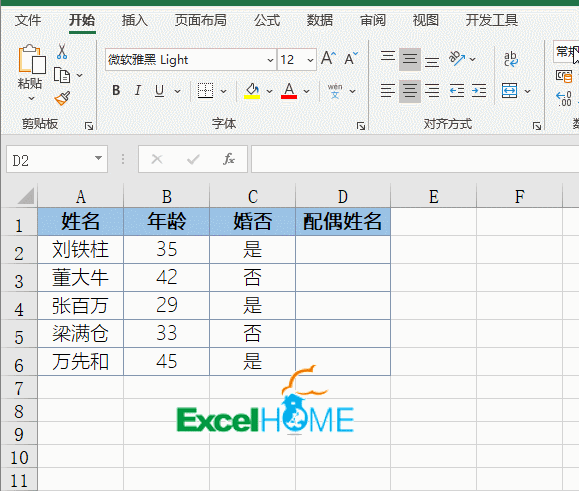
6
限制录入周末日期
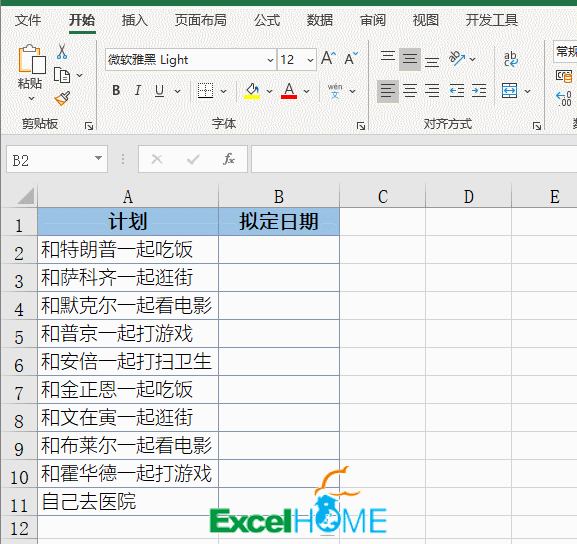
7
制作下拉菜单
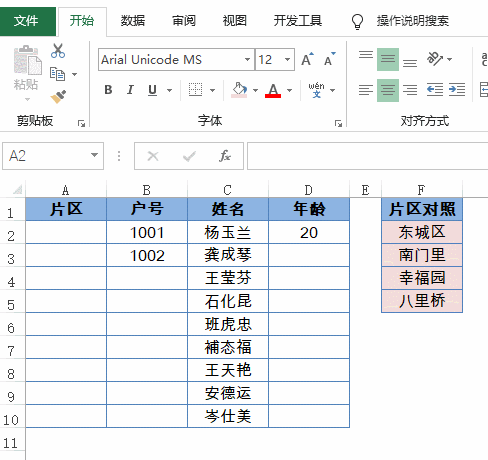
8
动态扩展的下拉菜单
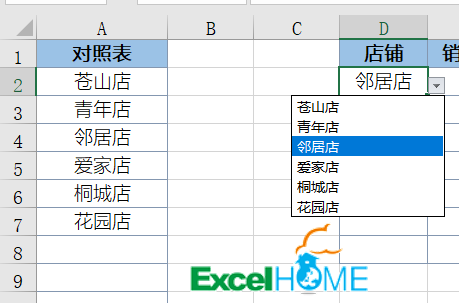
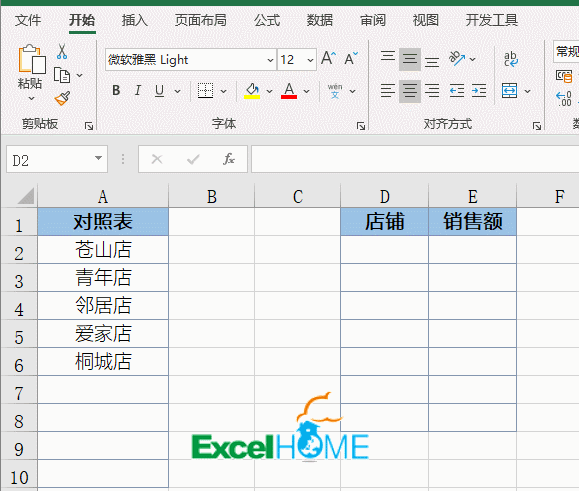
9
动态二级下拉菜单
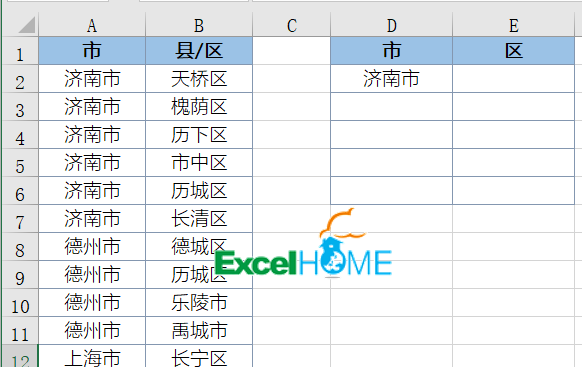
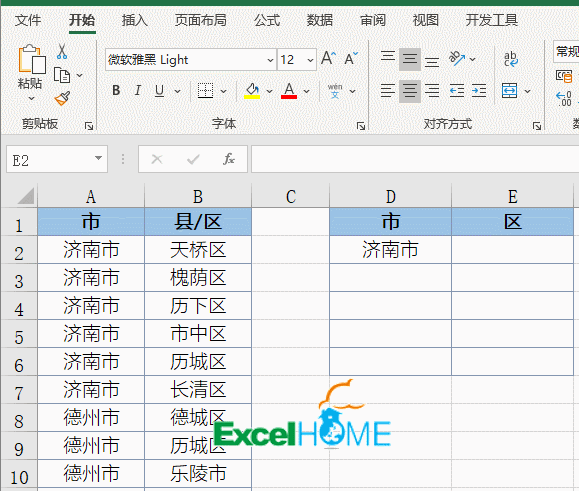
本文转载自Excel之家Home(公众号ID:iexcelhome)
····· End ·····
推荐阅读:
点【在看】,不错过及时推荐↓↓